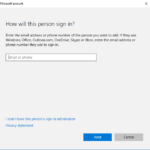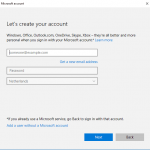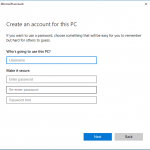Një nga aspektet që shqetëson shumë prindër është se fëmijët e tyre, veçanërisht nëse janë të vegjël, qasja në përmbajtje të papërshtatshme për moshën e tyre në internet. Ne kemi parë se si ka shumë platforma, qasja e të cilave është shumë e lehtë, që janë plot me këto lloje të përmbajtjes që nuk janë të përshtatshme për fëmijët. Prandaj, prindërit po kërkojnë masa për ta zgjidhur këtë. Një prej tyre është kontrolli prindëror.
Kompjuterët me Windows 10 kanë mundësinë të aktivizojnë kontrollin prindëror. Në këtë mënyrë, falë këtij funksioni, aktiviteti i më të voglit të shtëpisë mund të kufizohet në rrjet. Prandaj, ne ju tregojmë se si mund ta aktivizoni këtë kontroll prindëror.
Mënyra për të aktivizuar këtë kontroll prindëror në Windows 10 është shumë e thjeshtë. Falë këtij funksioni ne do të jemi në gjendje të kufizojmë atë që bën më e vogla e shtëpisë në rrjet. Përveç kësaj, ne kemi mundësinë e monitoroni gjithçka që ata bëjnë nga një llogari email që ne e shoqërojmë me llogarinë. Pra, ne jemi të informuar në çdo kohë për atë që bëjnë ata.
Për të aktivizuar kontrollin prindëror në Windows 10 duhet të ndjekim rrugën e mëposhtme: Cilësimet - Llogaritë - Familja dhe përdoruesit e tjerë. Brenda këtij të fundit është vendi ku ne gjejmë mundësinë për të krijuar një përdorues të ri tek i cili mund të kufizojmë aktivitetin.
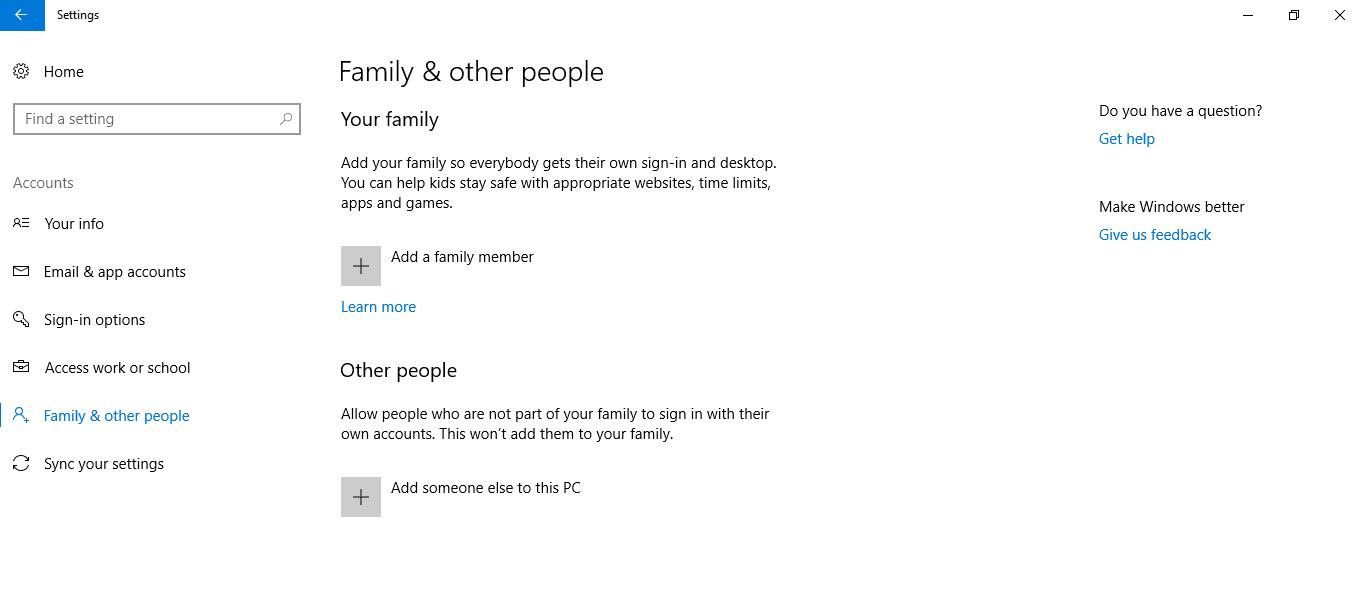
Pastaj, ne duhet të shtojmë një person tjetër në këtë kompjuter. Kur klikojmë në këtë opsion kemi disa dritare radhazi në të cilat duhet të plotësojmë të dhënat për këtë person. Së pari zgjidhni atë ne nuk kemi të dhënat e aksesit të këtij personi. Ndërsa në të dytën duhet të zgjedhim add to a përdorues pa llogari Microsoft. Kështu që ne krijojmë llogarinë dhe shtojmë një fjalëkalim që duhet ta dimë gjatë gjithë kohës. Ju mund të shihni hapat në këto imazhe:
Kështu, falë kësaj ne mund të krijojmë një llogari në Windows 10 për fëmijët tanë. Ajo që na ofron kontrolli prindëror është përveç kufizimit të përdorimit të tij në rrjet, opsioneve të tjera. Meqenëse mund të limatin kohën kur ata përdorin kompjuterin. Gjithashtu faqet e internetit dhe aplikacionet në të cilat mund të kenë qasje. Ose edhe çaktivizoni shfletimin e fshehtë. Kështu që mund ta konfigurojmë sipas dëshirës tonë.
Kështu, ne konfigurojmë kontrollin prindëror siç duam. Kështu që sigurohemi që fëmijët tanë të mos kenë qasje në përmbajtje të papërshtatshme në kompjuterin tonë Windows 10.